Come trasformare PDF in Excel
Hai bisogno di editare una tabella o un vero e proprio foglio di lavoro contenuto in un documento PDF? Se vuoi un consiglio, prendi questi file e convertili in un formato più consono alla circostanza: XLS o XLSX. Successivamente, apporta le modifiche desiderate direttamente con Excel di Microsoft o con un un altro software per l'elaborazione dei fogli di calcolo, come ad esempio LibreOffice o Numbers di Apple.
Vorresti capire quali strumenti adoperare per riuscirci? Beh, se vuoi scoprire come trasformare PDF in Excel non devi far altro che consultare questa mia guida dedicata all'argomento. Nelle righe successive, infatti, trovi segnalati svariati software, servizi online e app utili allo scopo. In men che non si dica, otterrai dei fogli di calcolo pienamente compatibili con Excel e altre applicazioni simili, quindi liberamente modificabili.
Allora? Che ne diresti di mettere le chiacchiere da parte e di passare finalmente all'azione? Sì? Alla grande! Posizionati, dunque, ben comodo, prenditi un po' di tempo libero solo per te e concentrati sulla lettura di quanto di seguito riportato. Sono certo che alla fine potrai dirti ben contento e soddisfatto e che sarai altresì pronto ad affermare che in realtà era un vero e proprio gioco da ragazzi. Scommettiamo?
Indice
- Come trasformare PDF in Excel gratis
- Come trasformare PDF in Excel online
- App per trasformare PDF in Excel
Come trasformare PDF in Excel gratis
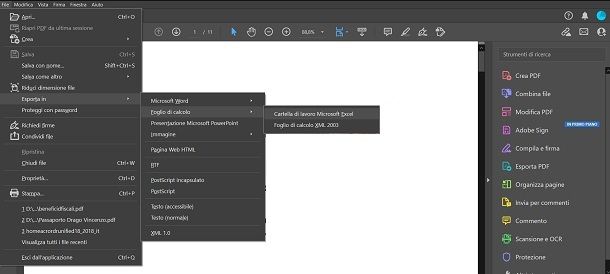
Se vuoi trasformare PDF in Excel gratis agendo dal tuo computer, puoi rivolgerti ad Adobe Acrobat. Si tratta di un software che funziona sia su Windows che su macOS ed è stato sviluppato dalla software house che ha inventato il formato PDF. Permette di visualizzare e modificare la tipologia di documenti in questione ed è a costo zero, ma per le funzionalità avanzate di editing e firma occorre rivolgersi alla versione a pagamento (con costi a partire da 15,85 euro/mese e prova gratuita della durata di 7 giorni).
Per scaricare Adobe Acrobat sul tuo computer, effettuarne l'installazione e procedere con l'attivazione della trial (se non vuoi effettuare direttamente l'acquisto), visita il relativo sito Web e segui le istruzioni che ti ho fornito nella mia guida dedicata all'argomento.
Successivamente, avvia Adobe Acrobat e importa il file PDF su cui ti interessa intervenire, facendo clic sul menu File in alto a sinistra, sulla voce Apri in esso presente e selezionando il documento. Se il documento PDF è una scansione, provvedi ad attivare preventivamente il riconoscimento OCR, facendo clic sul tasto Scansione e OCR che trovi nel menu laterale.
Ad importazione avvenuta, clicca nuovamente sul menu File, seleziona la voce Esporta in che trovi al suo interno, quindi quella Fogli di calcolo e poi scegli l'opzione Cartella di lavoro Microsoft Excel. Per concludere, indica il percorso in cui salvare il file di output e premi sul tasto per procedere. Ecco fatto!
Come trasformare PDF in Excel online
Se non vuoi o non ti è possibile scaricare e installare nuovi software sul tuo computer, puoi valutare di trasformare PDF in Excel online, usando alcuni appositi servizi Web, quelli di seguito riportati, funzionanti direttamente dalla finestra del browser e da qualsiasi sistema operativo. Ti faccio presente che tutelano tutti la privacy degli utenti cancellando i file caricati sui rispettivi server in maniera automatica dopo poche ore (anche se non possiamo verificare che ciò avvenga realmente, quindi ti consiglio di non adoperarli con file che contengono dati sensibili).
PDF Candy
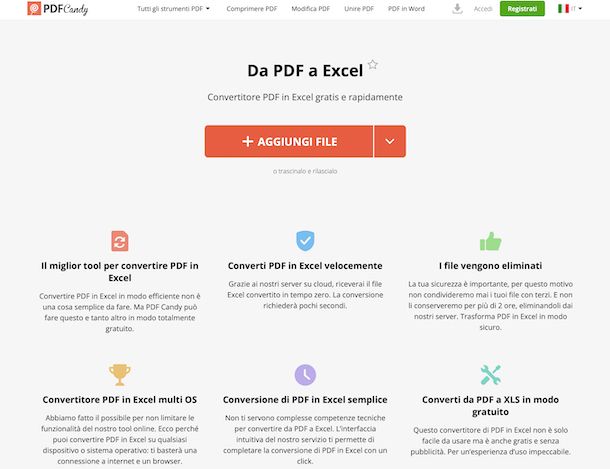
Un ottimo servizio online che puoi usare per trasformare PDF in Excel è senza dubbio alcuno PDF Candy. Si tratta, infatti, di una soluzione che consente di intervenire sui documenti in formato PDF in vari modi: convertendoli, unendoli, dividendoli, comprimendoli ecc. Si può usare anche per convertire altri formati di file in PDF. È gratis, ma non si possono caricare file aventi un peso superiore a 500 MB. Per aggirare questo limite e sbloccare funzionalità extra occorre sottoscrivere l'abbonamento a pagamento (con costi a partire da 4 euro/mese).
Per usare PDF Candy per il tuo scopo, recati sulla pagina Web dedicata allo strumento per convertire i PDF in Excel e trascina il file di riferimento su quest'ultima. In alternativa, puoi selezionare il documento manualmente facendo clic sul tasto Aggiungi file oppure puoi prelevarlo dai servizi di cloud storage supportati facendo clic sulla freccia adiacente e sui loghi.
Attendi, dunque, che venga completata la procedura di upload ed elaborazione del file, dopodiché fai clic sul pulsante Scarica file per procedere con il download del documento di output sul tuo computer. Se non hai modificato le impostazioni di default del browser in uso, il file Excel restituito verrà salvato nella cartella Download del computer. In alternativa, puoi trasferire il file di output su Google Drive o su Dropbox oppure puoi ottenerne un link da condividere.
Altre soluzioni per trasformare PDF in Excel online

Stai cercando altre soluzioni mediante cui poter trasformare PDF in Excel agendo dalla finestra del browser? In tal caso, ti consiglio di mettere alla prova le soluzioni seguenti.
- Online2PDF — è un altro ottimo servizio di conversione gratuito che consente di trasformare documenti, immagini e pagine Web in PDF e che consente di effettuare ulteriori operazioni di editing sul formato di file in questione. È gratis, ma applica delle restrizioni, impedendo di trattare più di 20 documenti per volta e di effettuare l'upload di file più grandi di 50MB oppure di 100 MB nel caso degli upload multipli.
- PDF2GO — rinomata suite online di strumenti per l'editing e la conversione dei PDF. È gratis, non occorre registrarsi e non ci sono limiti stringenti per l'upload.
- iLovePDF — è un altro servizio online che permette di editare i documenti in PDF e di effettuare operazioni di conversione da e verso questo formato. È gratis, ma applica delle limitazioni relative al peso massimo dei file che si possono caricare, le quali si possono aggirare andando a sottoscrivere l'abbonamento a pagamento (con costi a partire da 4 euro/mese) che consente di accedere anche ad altre funzionalità aggiuntive.
App per trasformare PDF in Excel
Non hai il computer a portata di mano e, dunque, ti piacerebbe che ti indicassi delle app per trasformare PDF in Excel da mobile, ovvero da Android e iPhone/iPad? Detto, fatto! Le trovi qui sotto! Mi auguro vivamente siano in grado di soddisfarti.
iLovePDF (Android/iOS/iPadOS)
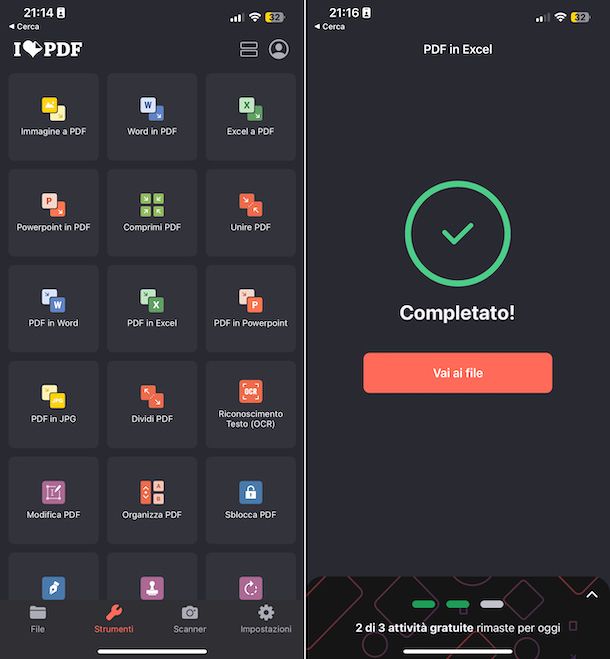
iLovePDF è una rinomata app per la modifica e la conversione dei PDF, molto semplice da adoperare e in grado anche di trasformare PDF in Excel. È essenzialmente la controparte mobile del servizio di cui ti ho parlato nel capitolo precedente sui servizi online. Funziona sia su dispositivi Android che su iOS/iPadOS ed è gratis, ma propone acquisti in-app (al costo base di 5,99 euro/mese) per sottoscrivere l'abbonamento Premium e sbloccare funzioni aggiuntive.
Per scaricare e installare l'app sul tuo dispositivo, procedi nel seguente modo: se stai usando Android, accedi alla relativa sezione del Play Store e premi il tasto Installa (puoi anche rivolgerti a store alternativi); se stai usando iOS/iPadOS, accedi alla relativa sezione dell'App Store, premi sul tasto Ottieni, quindi su quello Installa e autorizza il download tramite Face ID, Touch ID o password dell'ID Apple.
In seguito, avvia iLovePDF selezionando l'icona che è stata aggiunta alla home screen del dispositivo e quando visualizzi la sua schermata principale fai tap sulla voce Strumenti che trovi nel menu visibile previo tap sul pulsante con le tre linee in orizzontale (su Android) oppure direttamente in basso (su iOS/iPadOS).
Nella nuova schermata mostrata, scegli l'opzione PDF in Excel, indica la posizione e il file su cui desideri intervenire, premi sul pulsante PDF in Excel e attendi che il processo di conversione venga completato.
Successivamente, fai tap sul tasto Vai al file, premi sul tasto (…) posto in corrispondenza del nome del documento di output e usa i menu proposti per aprilo, condividerlo in un'altra app ecc.
Altre app per trasformare PDF in Excel

Stai cercando altre app mediante cui poter trasformare PDF in Excel? Se è così, ti suggerisco di provare quelle di questo tipo che trovi elencate qui sotto.
- PDF to Excel Converter (Android/iOS/iPadOS) — ottima app che fa una sola cosa, ma la fa alla grande: converte i PDF in file Excel, appunto. È facilissima da usare ed è gratis, ma propone acquisti in-app (al costo di 11,99 euro) per permettere la conversione istantanea.
- PDF to XLS Converter (Android) — app specifica per dispositivi Android che consente di convertire i file PDF scansionati in fogli di calcolo XLS e XLSX. Presenta un'interfaccia molto minimale ed è semplicissima da usare. Inoltre, è completamente gratis.
- PDF Expert (iOS/iPadOS) — app funzionante esclusivamente su iPhone e iPad, la quale consente di visualizzare, modificare e convertire i PDF. È gratuita, ma propone acquisti in-app (al costo di 48,99 euro/anno) per accedere a tutte le funzionalità.

Autore
Salvatore Aranzulla
Salvatore Aranzulla è il blogger e divulgatore informatico più letto in Italia. Noto per aver scoperto delle vulnerabilità nei siti di Google e Microsoft. Collabora con riviste di informatica e cura la rubrica tecnologica del quotidiano Il Messaggero. È il fondatore di Aranzulla.it, uno dei trenta siti più visitati d'Italia, nel quale risponde con semplicità a migliaia di dubbi di tipo informatico. Ha pubblicato per Mondadori e Mondadori Informatica.






